¿Cómo crear clasificaciones y utilizarlas en la sección de producto?
1. Crear una Clasificación base
-
Dirígete a Base de datos > Clasificación.
Haz clic en + Agregar clasificación base.
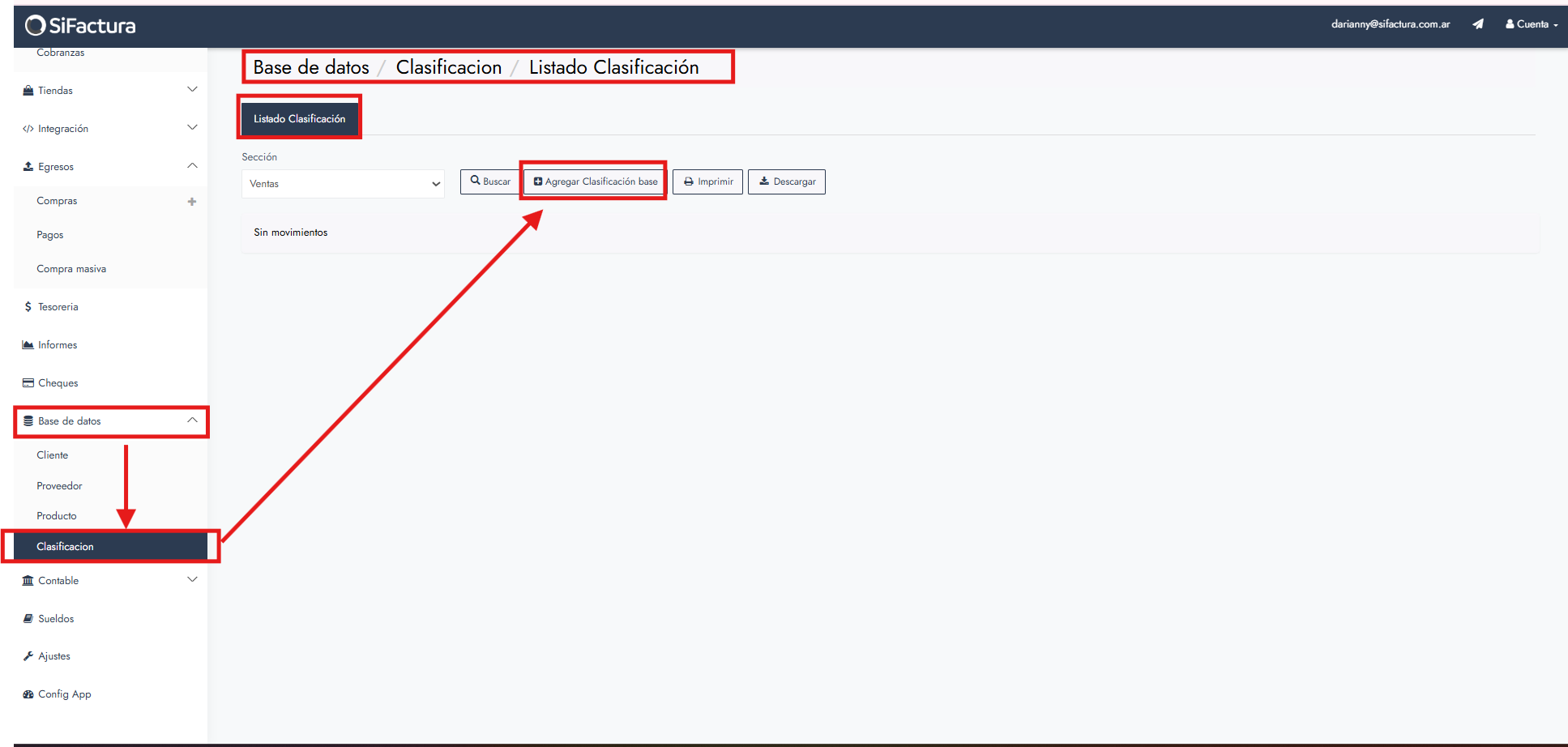 Para añadir la clasificación debemos de dirigirnos a Base de dato, luego clic en Clasificación y por último clic en Agregar clasificación Base.
Para añadir la clasificación debemos de dirigirnos a Base de dato, luego clic en Clasificación y por último clic en Agregar clasificación Base.Completa los siguientes campos:
 Campos para crear clasificación
Campos para crear clasificaciónNombre Clasificación: nombre de la categoría principal (ej.: Unidades de Negocio).
Tipo de Dato:
Agrupador: se utiliza para clasificaciones que contendrán subclasificaciones.
-
Valor: se utiliza para clasificaciones finales sin subdivisiones.
-
Clasificación Padre: este campo quedará vacío para la clasificación base.
-
Haz clic en Guardar o Guardar y Cerrar.
2. Crear una Subclasificación
-
En la misma sección de Clasificación, ubica la clasificación base a la que pertenecerá la subclasificación.
-
Haz clic en + Agregar subclasificación.
Completa los campos:
Nombre Clasificación: nombre de la subcategoría (ej.: Sucursal Centro, Sucursal Norte).
-
Tipo de Dato: seleccionar Valor si será una categoría final o Agrupador si tendrá a su vez subdivisiones.
-
Clasificación Padre: el sistema lo completará automáticamente con el nombre y código de la clasificación base seleccionada.
-
Guarda los cambios.
3. Uso de las Clasificaciones en Productos
Dirígete a Base de datos > Producto > Agregar producto.
En el campo Clasificación, selecciona la subclasificación correspondiente al producto.
Guarda el producto.
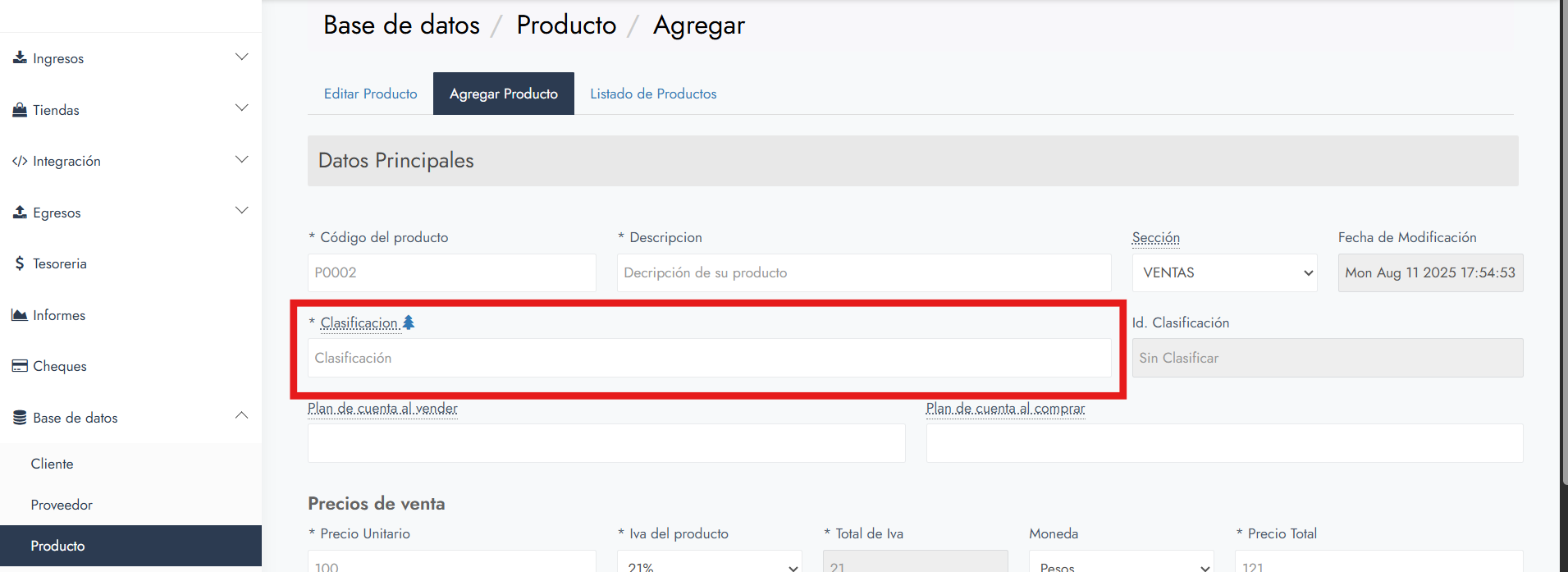 Clasificación en crear producto
Clasificación en crear producto
4. Buscar Productos por Clasificación
-
Dirígete a Base de datos > Producto > Listado de productos.
-
Haz clic en Búsqueda avanzada.
-
En el campo Clasificación, ingresa la unidad de negocio que quieras filtrar.
-
Presiona Buscar productos para ver todos los asignados a esa clasificación.
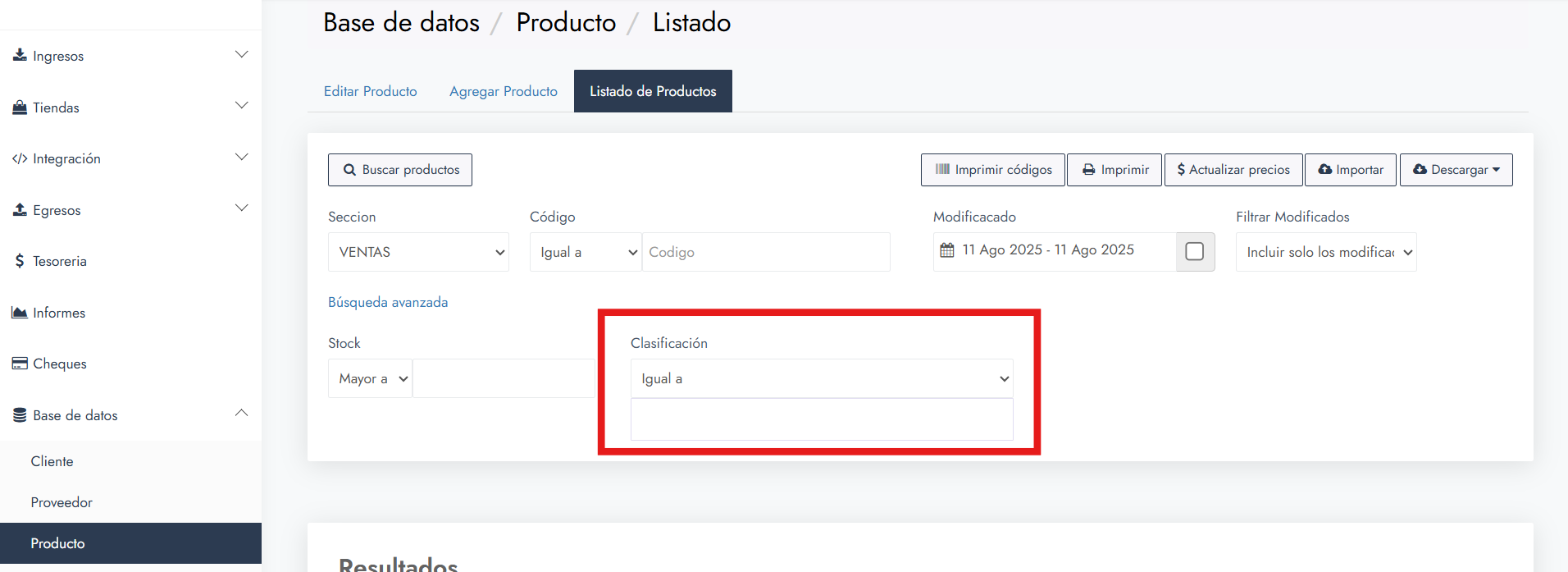 Buscar productos por clasificación
Buscar productos por clasificaciónRelated Articles
¿Cómo puedo dividir productos por unidades de negocio? Escenario con una misma empresa
1. Crear clasificación “Padre” (Unidad de negocio) Desde Base de datos > Clasificación, haz clic en + Agregar clasificación base. Asigna el nombre Unidades de negocio. En Tipo de dato, selecciona Agrupador para que permita contener ...¿Cómo crear y editar un Producto?
1. Crear un producto Dirígete a Base de datos > Producto y haz clic en Agregar producto. Sección para agregar productos Datos principales Para crear correctamente el producto, completa los siguientes campos: Código del producto: define un código ...Ejemplo práctico: ¿Cómo aplicar clasificaciones en tus productos?
Este artículo complementa al existente ?¿Cómo crear clasificaciones y utilizarlas en la sección de producto? Aquí verás cómo aplicarlas en un caso real para entender su utilidad. Las clasificaciones te permiten agrupar tus productos bajo una misma ...Informe de Stock
El Informe de Stock permite visualizar las existencias actuales de productos y servicios, conocer su valorización total y analizar las cantidades disponibles, tanto positivas como negativas. Este reporte facilita el control de inventario, la ...¿Cómo crear un producto de compra?
1. Ingresar a la sección de productos Dirígete a Base de datos > Producto > Agregar producto. 2. Completar los datos principales Código del producto: asigna un identificador único. Ejemplo: GASTOBANCARIO. Descripción: escribe la descripción del ...